TinyUmbrella ile iPhone/iPad Nasıl Düşürülür
İOS 10’un beta sürümünü hızlı bir şekilde yükleyen birçok kişiden biriyseniz, eller yukarı. Teknolojiden haberdar olduğunuz için size selam olsun!
Tek sorun, kısa sürede bir beta sürümünün düzeltilmesi ve ayarlanması gereken bir dizi hata ile geldiğini fark etmenizdir. O zamana kadar, muhtemelen buggy işletim sisteminde değişiklik yapmanız gerekecek.
Bu, iOS’un yeni bir sürümüne yükseltmeye karar verdiğinizde her zaman olur. Tabii ki, resmi sürümü piyasaya sürdüklerinde, birkaç hatayla karşılaşmanız durumunda eski bir iOS’a geri dönmek için ince bir pencereniz var. Cihazınızı geri çevirme fırsatınız gerçekten sınırlıdır; yeni bir iOS sürümü yayınlandığında veya ‘oturum kapatıldığında’, kısa bir süre içinde eski bir sürüm artık geçerli değil olarak işaretlenir. Bu, Apple cihazlarınızın gönüllü olarak eski sürüme geçmeyi reddetmesine neden olur.
Çoğunluğa çok hızlı atlama hatası yaptıysanız, iOS cihazınızı işletim sisteminin daha eski bir sürümünü kullanmaya nasıl kolayca indireceğinizi öğretmek için buradayız.
- Bölüm 1: İşi hazırlayın: önemli verileri iPhone/iPad’inize yedekleyin
- Bölüm 2: iPhone/iPad’inizi düşürmek için TinyUmbrella nasıl kullanılır
Bölüm 1: İşi hazırlayın: önemli verileri iPhone/iPad’inize yedekleyin
iPhone’u düşürme veya iPad’i düşürme işlemine başlamadan önce, bu aygıtların içinde bulunan önemli verileri yedeklediğinizden emin olun. Bu, cihazınızda topladığınız ve özelleştirdiğiniz verileri ve ayarları koruyabileceğinizden emin olmak içindir.
Birçok Apple kullanıcısı için iCloud ve iTunes en uygun yedekleme yöntemleridir. Ancak, bunlar en iyi seçenekler değildir çünkü:
En iyi seçeneğiniz kullanmaktır DrFoneTool – iOS Veri Yedekleme ve Geri Yükleme iOS cihazınızda bulunan her şeyi bilgisayarınıza yedekleyebilir ve istediğiniz zaman cihazınıza geri yükleyebilir. En iyi yanı, herhangi bir öğeyi seçerek yedekleyebilecek ve geri yükleyebilecek olmanızdır; bu, yedekleme ve geri yükleme süresini önemli ölçüde kısaltacaktır! Ayrıca piyasadaki en iyi restorasyon başarı oranlarından birine sahiptir.

DrFoneTool – iOS Veri Yedekleme ve Geri Yükleme
3 dakika içinde iPhone kişilerinizi seçerek yedekleyin!
- Tüm iOS cihazını bilgisayarınıza yedeklemek için tek bir tıklama.
- Verileri iPhone’dan bilgisayarınıza önizlemeye ve seçerek dışa aktarmaya izin verin.
- Seçici geri yükleme sırasında cihazlarda veri kaybı olmaz.
- iOS 6/6/6 çalıştıran desteklenen iPhone SE/6/5 Plus/5s/5s Plus/4s/4c/9.3/8/7s
- Windows 10 veya Mac 10.11 ile tam uyumlu
Önemli verileri seçici olarak yedeklemek için kullanmakla ilgileniyorsanız, işte basit bir eğitim:
DrFoneTool iOS Yedekleme ve Geri Yükleme’yi indirin ve yükleyin.
Yazılımı başlatın ve Diğer Araçlar sol paneldeki sekme. Seçme Aygıt Veri Yedekleme ve Geri Yükleme .

Cihazınızı bir USB kablosu kullanarak bilgisayarınıza bağlayın. Yazılım, iPhone, iPad veya iPod Touch’ınızı otomatik olarak algılayabilmelidir.
Güvenli bir bağlantı kurulduğunda, yazılım iOS cihazınızda bulunan dosya türlerini hemen tarar. Tümünü seçebilir veya yedeklemek istediğiniz dosya türleriyle ilgili kutuları işaretleyebilirsiniz. Seçiminizden memnun kaldığınızda, yedek düğmesine basın.
İpucu: üzerine tıklayın Önceki yedekleme dosyasını görüntülemek için >> Daha önce neleri yedeklediğinizi görmek için bağlantı (bu yazılımı daha önce kullandıysanız).

Cihazınızda bulunan veri miktarına bağlı olarak, yedekleme işleminin tamamlanması birkaç dakika sürecektir. Fotoğraflar ve Videolar, Mesajlar ve Çağrı Günlükleri, Kişiler, Notlar vb. gibi yazılımın yedeklediği dosyaların bir görüntüsünü, işini yaparken görebileceksiniz.

Yedekleme işlemi tamamlandığında, istediğiniz her şeyin yedeklenip yedeklenmediğini kontrol edebilirsiniz. Bunu, pencerenin sağ alt köşesinde bulunan düğmeyi tıklayarak yapabilirsiniz. Tıkla PC’ye aktar Bilgisayarınızdaki her şeyi dışa aktarmak için düğme. Ayrıca, bu dosyaları daha sonra, eski sürüme geçirilmiş cihazınıza, simgesine tıklayarak da geri yükleyebilirsiniz. Cihaza geri yükle düğmesine basın.

Bölüm 2: iPhone/iPad’inizi düşürmek için TinyUmbrella nasıl kullanılır
Artık tüm önemli verilerinizi yedeklediğinize göre, TinyUmbrella iOS sürüm düşürme sürecini başlatmanın zamanı geldi:
Ön Onay TinyUmbrella bilgisayarınıza indirilip yüklendi.

Programı Başlat.

iPhone veya iPad’inizi bir USB kablosu kullanarak bilgisayarınıza bağlayın. TinyUmbrella, cihazınızı otomatik olarak algılayabilmelidir.
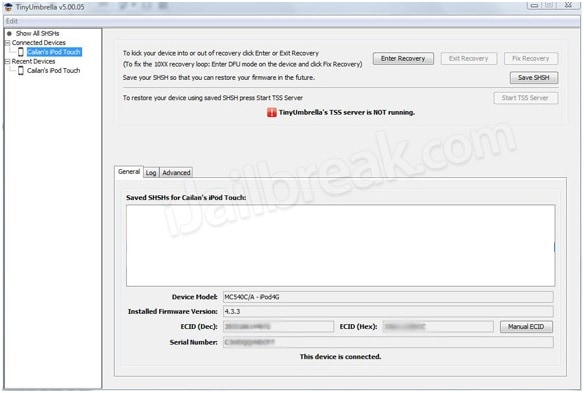
Tıkla SHSH’yi Kaydet düğmesi—bu, kullanıcıların daha önce kaydedilmiş blobları görmelerini sağlar.
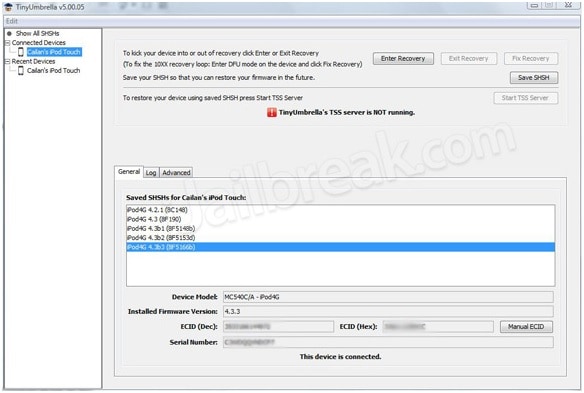
Tıkla TSS Sunucusunu Başlat düğmesine basın.
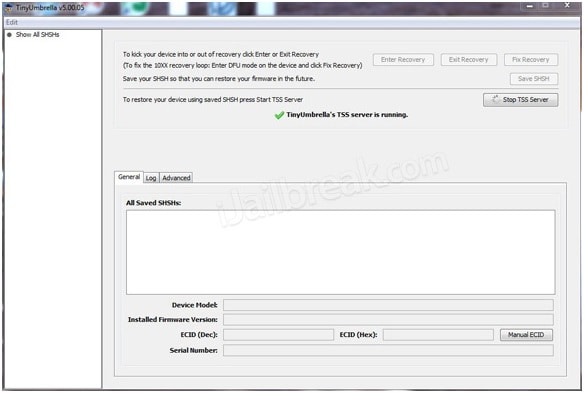
Sunucu işlevini tamamladıktan sonra bir Hata 1015 istemi alacaksınız. Sol paneldeki cihaz adınıza tıklayın ve sağ tıklayın. Tıklamak Kurtarmadan Çık.
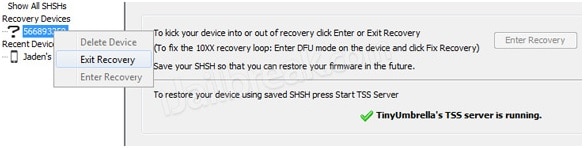
Git gelişmiş sekmesine gidin ve işaretini kaldırın Çıkışta Ana Bilgisayarları Cydia olarak ayarlayın (Apple’dan temiz bir geri yüklemeye ihtiyacınız varsa bu kutunun işaretini kaldırın) İşlemi tamamlamak için kutu.
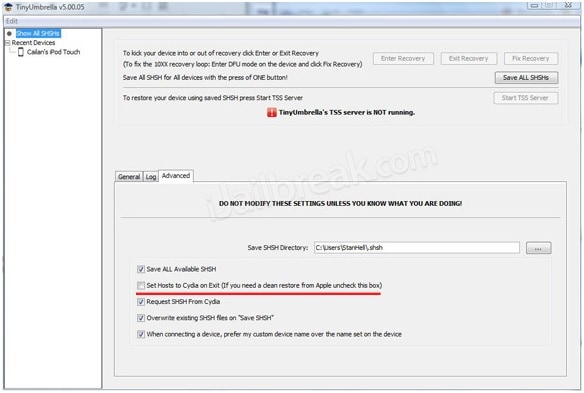
TinyUmbrella iOS sürüm düşürme işlemine başlamadan önce, daha dün yapmış olsanız bile cihazınızda bir yedekleme gerçekleştireceğinizi unutmayın. Sonuçta, üzgün olmaktansa güvende olmak daha iyidir. Umarım iPhone’u düşürebilir veya iPad’i eski sürüme geçirebilirsiniz ve hatalı bir işletim sistemi kullanarak takılıp kalmazsınız.
En son makaleler

